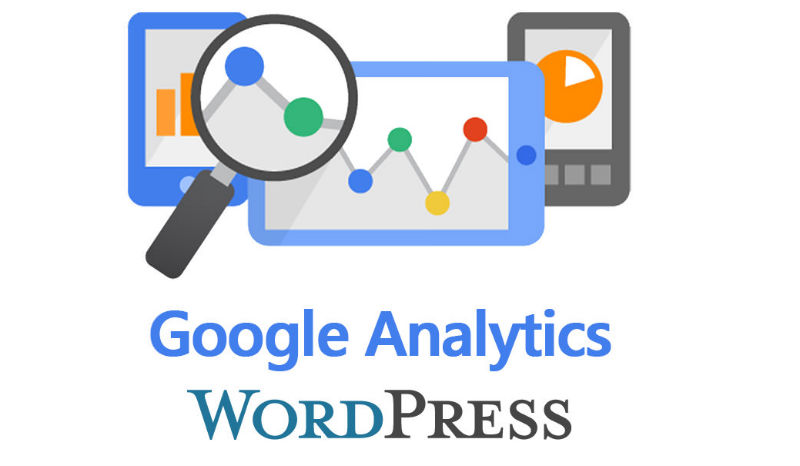Pada artikel ini, Kami akan membahas cara menambahkan Google Analytics di WordPress. Ini wajib Anda ketahui jika ingin sukses mengelola website. Oleh karena itu, penting bagi Anda untuk memahami pengunjung berikut apa yang mereka cari sehingga sampai ke website Anda. Cara terbaik untuk mewujudkan hal ini adalah dengan melakukan analisa lebih lanjut mengenai para pengunjung. Anda dapat melakukannya menggunakan Google Analytics.
Google Analytics adalah alat yang memungkinkan Anda mengumpulkan data tentang lalu lintas situs web dan perilaku pelanggan, menganalisis dan menafsirkannya. Dengan menggunakannya dalam kombinasi dengan keranjang belanja, ini bisa memberi Anda wawasan tentang hubungan antara tindakan dan lalu lintas, nilai pesanan rata-rata, rasio konversi, dan sebagainya.
Langkah-langkah Cara Mendaftar dan Menambahkan Google Analytics ke Blog WordPress :
Mendaftar Akun Google Analytics
Hal pertama yang perlu Anda lakukan adalah mendaftar / membuat akun Google Analytics dan mendapatkan tracking code untuk dipasang pada dashboard admin WordPress. Di bawah ini adalah langkah-langkah mendaftar Google Analytics.
1. Masuk ke halaman utama Google Analytics. Kemudian, klik tombol Sign In. Pilih Google Analytics.

2. Setelah itu Anda akan diarahkan ke halaman Login. Silakan masukkan alamat email Anda. Jika belum memiliki akun Gmail, silakan daftar terlebih dahulu dengan memilih tombol Create Acount. Lalu klik Next.

3. Pada halaman selanjutnya, masukkan password dan klik tombol Sign In.

4. Klik tombol Sign Up untuk menuju ke tahap selanjutnya.

5. Untuk membuat akun baru di Google Analytics, Anda perlu memasukkan beberapa informasi dalam kolom isian di bawah ini.

Silakan isi detail yang diperlukan dan klik tombol Get Tracking ID.
Pada langkah ini, Anda telah berhasil membuat akun Google Analytics. Pada halaman selanjutnya Anda akan melihat adanya tracking code. Silakan salin code yang akan digunakan pada langkah selanjutnya tersebut.

Menambahkan Google Analytics ke Blog WordPress dengan Menggunakan Plugin Google Analytics
Ada beberapa cara untuk menambahkan tracking code Google Analytics pada blog WordPress. Anda dapat menambahkannya secara langsung pada file header.php, membuat action baru pada file functions.php, maupun dengan menggunakan plugin.
Jika Anda tidak familiar dengan struktur file WordPress dan PHP, kami menyarankan Anda untuk menggunakan plugin. Plugin yang kami sarankan adalah Google Analytics By ShareThis. Menggunakan plugin ini, Anda dapat menambahkan tracking code dengan mudah tanpa melakukan modifikasi code secara manual.
Di bawah ini adalah cara instalasi plugin dan memasukan tracking code Google Analytics:
1. Login ke dashboard WordPress dan silakan instal plugin Google Analytics. Untuk menginstal, silakan pilih menu Plugins » Add New, kemudian pada kolom pencarian ketikkan Google Analytics dan mulai instalasi plugin By ShareThis.
2. Setelah instalasi plugin selesai dan plugin telah diaktifkan, silakan masuk ke menu Settings » Google Analytics.

3. Paste code analytics ke kolom Web Property ID dan klik tombol Save Changes.

4. Kini tracking code sudah berhasil ditambahkan ke blog WordPress.

Google Analytics telah berhasil dipasang pada WordPress Anda. Laporan Google Analytics akan dimuat sehari sekali dalam kurun waktu 12 hingga 24 jam. Untuk itu, silakan cek di esok harinya untuk melihat laporan untuk hari ini. Detail statistik website Anda dapat Anda lihat pada tab Reporting.

Kami harap tutorial cara menambahkan Google Analytics di WordPress dapat membantu dalam mengintegrasikan Google Analytics pada wordpress dan sedikit membuka pengetahuan mengapa Anda membutuhkan data tersebut. Silakan bertanya atau share pengalaman Anda terkait dengan tutorial ini melalui kolom komentar. Kami akan membantu. Terima Kasih… ?